11月7日(月曜日)
1時起床
おはようございます。
グッチです。
日々の活動と、パソコンなどのお話のブログです。
宜しくお願いします。
11月初の週末。
3週間ぶりに滋賀でゆっくりしてきました。
見事な朝焼けの中での散歩は心洗われました。
今週もまた頑張れます。
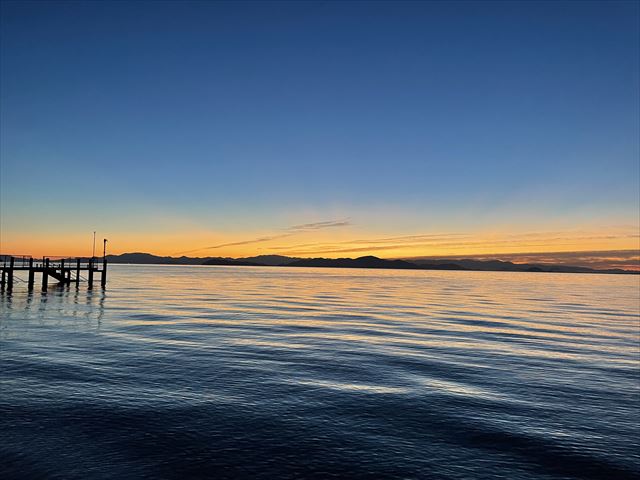
さて。
タイトルの
ドライブレターの変更の仕方
のお話ですが、
パソコンのWindowsエクスプローラーを開くと、
ローカルディスク(C)や(D)、リムーバブルディスク(F)、
あるいはDVDドライブ(G)などアルファベットの表示が有りますね。
この「C」や「F」のことを
ドライブレター(Drive Letter)と言い、
ドライブレターは「ドライブに割り当てられた文字」のことです。
「Windowsエクスプローラー」では
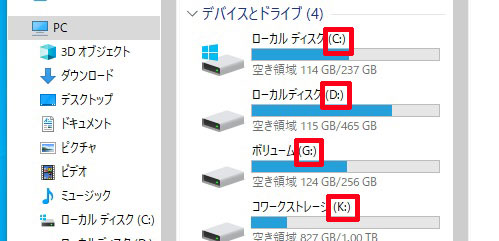
「ディスクの管理」では
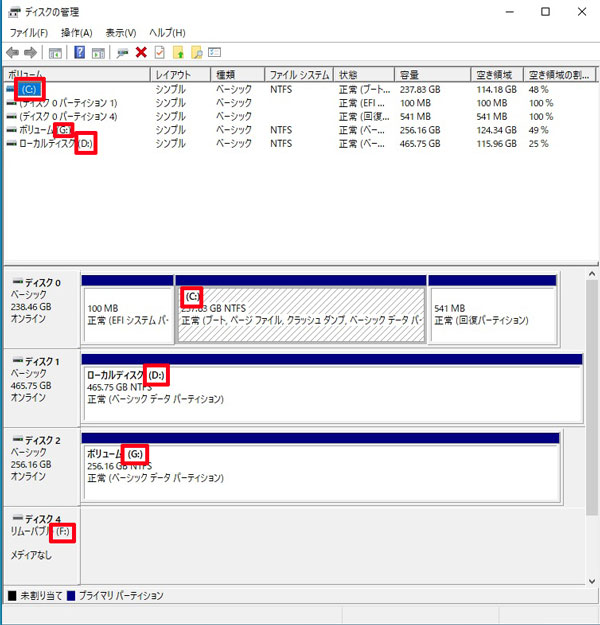
と、上記のように表示されてます。
ドライブレターはパソコンに内蔵のハードディスクやSSD、光学ドライブ、
USBメモリなどを認識するために利用されます。
通常はパソコンが自動的に割り当てますが、
自身で変更も可能です。
下記が変更の手順です。
まずは、Windowsのロゴマークを右クリックして「ディスクの管理」をクリック
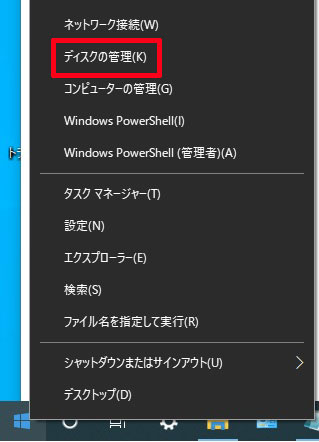
次に、変更したいドライブを右クリックして、
「ドライブ文字とパスの変更」を選択
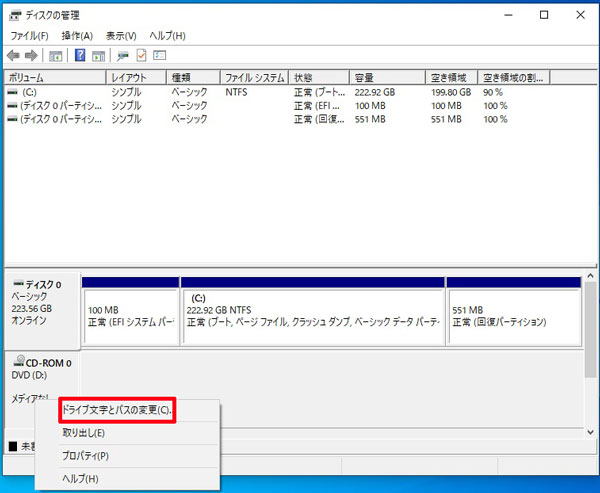
次に、「(元のドライブ文字):()のドライブ文字とパスの変更」で
「変更」を選択
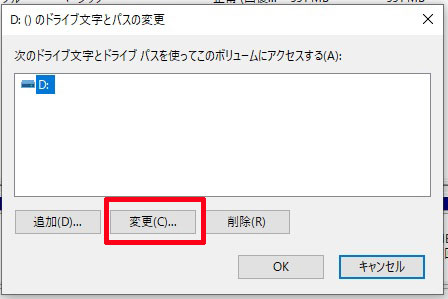
プルダウンメニューでアルファベットを選択
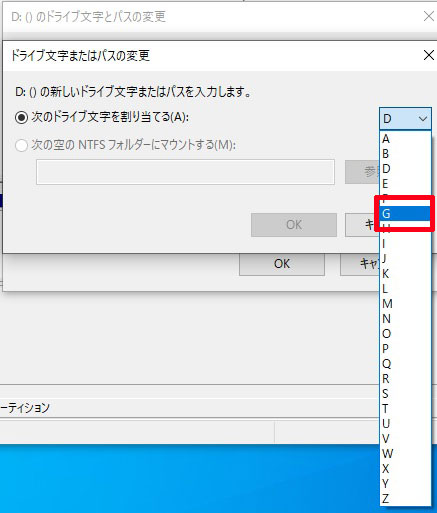
選択したアルファベットになってることを確認して、
「OK」
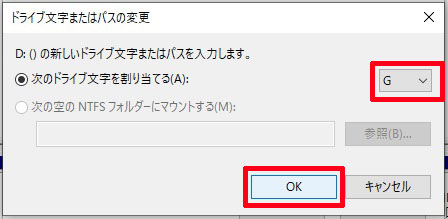
「ドライブ文字に依存する一部のプログラムが正しく動作しない場合が有ります。
続行しますか?」と問いかけられますが、
このまま「はい」を選択
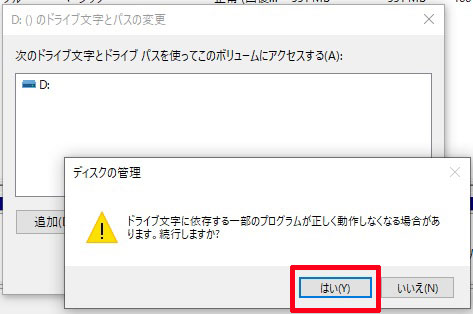
これで変更ができました。
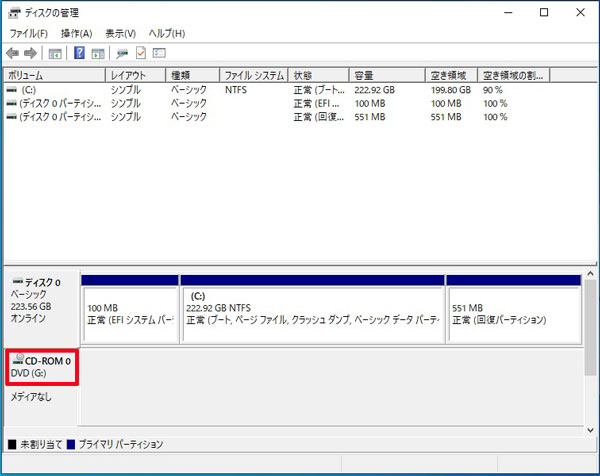
ディスクの領域をパーテーションで区切って変更したい時などに覚えておくと便利ですね。
アルファベットは「A」から「Z」までの26文字の中から選べます。
但し、重複した文字は使用できません。
OSがインストールされているローカルディスク(C)は変更すると
パソコンが動作しなくなる可能性が有りますので「C」の変更は不可です。
いい週末でした。
今週もいい日でありますよう頑張ります。
どうも最後まで読んでいただきましてありがとうございました。
”ドライブレターの変更の仕方”
といったお話でした。
ついでに以前の投稿のご紹介を。
よろしかったらご一読ください。

グッチのブログ
こんな仕事をしています。

パソコン・コピー機など事務機を扱ってますアステックです。